Galvenais iemesls, kāpēc #NAME? kļūda formulā tiek parādīta, jo formulas nosaukumā ir pārrakstīšanās kļūda. Aplūkojiet šo piemēru:
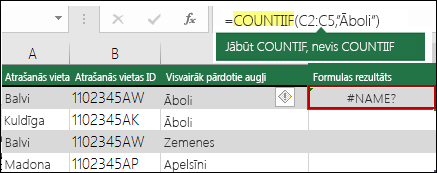
Svarīgi!: Kļūda #NAME? norāda, ka sintaksē nepieciešami labojumi, tāpēc, kad tiek parādīta kļūda formulā, izlabojiet to. Nelietojiet kļūdu apstrādes funkcijas, piemēram, funkciju IFERROR, lai nomaskētu kļūdu.
Lai izvairītos no pareizrakstības kļūdām formulu nosaukumos, izmantojiet Formulu vedni programmā Excel. Kad sākat rakstīt formulas nosaukumu šūnā vai formulu joslā, jūsu ierakstītajiem vārdiem atbilstošās formulas tiek parādītas nolaižamajā sarakstā. Kad būsit ievadījis formulas nosaukumu un atverošās iekavas, Formulu vednī norādes teksta veidā tiks parādīta funkcijas sintakse.
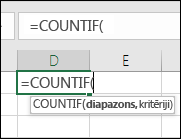
Lai izvairītos no sintakses kļūdām, varat izmantot Funkciju vedni. Atlasiet šūnu ar formulu un cilnē Formulas nospiediet taustiņu kombināciju 
Excel automātiski ielādē vedni.
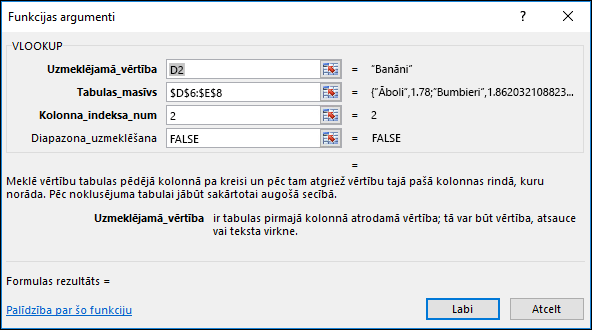
Atlasot katru argumentu, Excel sniegt jums atbilstošu informāciju par katru no tiem.
Tālāk ir citi problēmas #NAME? cēloņi.
Ja formulā ir atsauce uz nosaukumu, kas nav definēts programmā Excel, jūs redzat #NAME? Ja norādītā pozīcija atrodas pirms lauka pirmā vienuma vai aiz lauka pēdējā vienuma, formula radīs kļūdu #REF!.
Skatiet tālāk norādīto piemēru, kurā funkcija SUM atsaucas uz darbgrāmatā nedefinētu nosaukumu Peļņa.
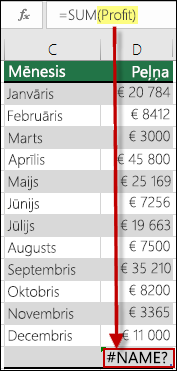
Risinājums: Definējiet nosaukumu lodziņā Nosaukumu pārvaldnieks un pēc tam pievienojiet nosaukumu formulai, veicot šādas darbības:
-
Ja jūsu izklājlapā jau ir ievadīti dati un jūs vēlaties piešķirt nosaukumu konkrētām šūnām vai šūnu diapazonam, vispirms atlasiet izklājlapas šūnas. Ja vēlaties izveidot jaunu diapazonu, varat izlaist šo darbību.
-
Dodieties uz Formulas > Definētie > atlasiet Definēt nosaukumu un pēc tam atlasiet Definēt nosaukumu.
-
Ievadiet unikālu nosaukumu.
-
Sadaļā Tvērums atlasiet, vai vēlaties, lai nosaukums būtu pieejams tikai lapā vai visā darbgrāmatā.
-
Ievadiet papildu komentārus.
-
Atlasiet Labi.
Nākamās darbības ir nosaukuma pievienošana formulā.
-
Novietojiet kursoru tajā formulas sintakses vietā, kurā vēlaties pievienot tikko izveidoto nosaukumu.
-
Dodieties uz Formulas > Definētie > atlasiet Lietot formulā un pēc tam atlasiet definēto nosaukumu, kuru vēlaties pievienot.
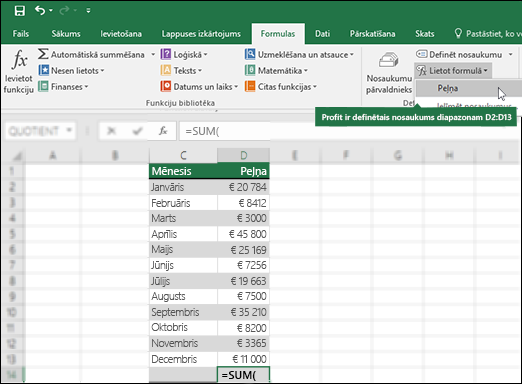
Papildinformāciju par nosaukumu definēšanu skatiet rakstā Nosaukumu definēšana un izmantošana formulās.
Ja sintakse nepareizi atsaucas uz definētu nosaukumu, tiek parādīts #NAME? Ja norādītā pozīcija atrodas pirms lauka pirmā vienuma vai aiz lauka pēdējā vienuma, formula radīs kļūdu #REF!.
Turpinot no iepriekšējā piemēra, izklājlapā ir izveidots definētais peļņas nosaukums. Šajā piemērā nosaukums nav pareizi uzrakstīts, tāpēc funkcija joprojām atmet #NAME? Ja norādītā pozīcija atrodas pirms lauka pirmā vienuma vai aiz lauka pēdējā vienuma, formula radīs kļūdu #REF!.
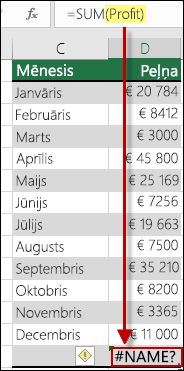
Risinājums: Izlabojiet pareizrakstības kļūdu sintaksē un vēlreiz ievadiet formulu.
Padoms.: Tā vietā, lai manuāli rakstītu formulās definētos nosaukumus, Excel to var automātiski izdarīt jūsu vietā. Dodieties uz Formulas > Definētie > atlasiet Lietot formulā un pēc tam atlasiet definēto nosaukumu, kuru vēlaties pievienot. Excel pievieno nosaukumu formulai.
Ja iekļaujat teksta atsauces formulās, teksts ir jāliek pēdiņās, pat ja izmantojat tikai atstarpi. Ja sintakse izlaiž dubultpēdiņas "" teksta vērtībai, tiek parādīts #NAME kļūda.
Šajā piemērā:
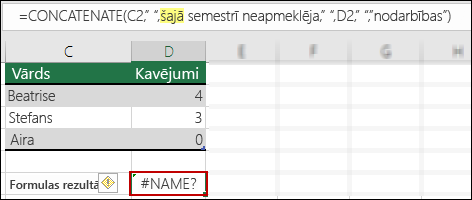
Sintaksē šajā piemērā trūkst dubultpēdiņu šim: kas izskaidro kļūdu.
Risinājums: Manuāli pārbaudiet sintaksi, lai pārliecinātos, vai visām teksta vērtībām ir pēdiņas.
Ja diapazona atsaucē nav kola, formulā tiek parādīta #NAME? Ja norādītā pozīcija atrodas pirms lauka pirmā vienuma vai aiz lauka pēdējā vienuma, formula radīs kļūdu #REF!.
Šajā piemērā formula INDEX #NAME? jo diapazonā no B2 līdz B12 trūkst kola.
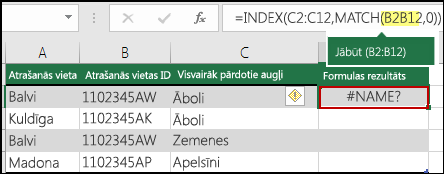
Risinājums: Pārbaudiet savu sintaksi, lai pārliecinātos, vai visās diapazona atsaucēs ir iekļauts kols.
Pastāv dažas Excel funkcijas, kas darbojas tikai tad, ja ir iespējotas noteiktas pievienojumprogrammas. Ja izmantosiet šīs funkcijas, citādi radīsies #NAME? Ja norādītā pozīcija atrodas pirms lauka pirmā vienuma vai aiz lauka pēdējā vienuma, formula radīs kļūdu #REF!. Piemēram, lai izmantotu funkciju EUROCONVERT , jābūt iespējotai pievienojumprogrammai Eiro valūtas rīki. Ja izmantojat pielāgotas funkcijas vai makro, kam nepieciešama analīzes rīku komplekts, pārliecinieties, vai ir iespējota analīzes rīku komplekta pievienojumprogramma.
Lai iespējotu pievienojumprogrammu programmāExcel:
-
Dodieties uz Failu > opcijas.
-
Atlasiet Pievienojumprogrammas.
-
Sarakstlodziņā Pārvaldīt atlasiet Excel pievienojumprogrammas un pēc tam atlasiet Doties uz.
-
Atzīmējiet atbilstošo izvēles rūtiņu un atlasiet Labi.
Vai nepieciešama papildu palīdzība?
Vienmēr varat pajautāt speciālistam Excel tech kopienā vai saņemt atbalstu kopienās.
Skatiet arī
Pārskats par formulām programmā Excel
Kā nepieļaut kļūdainas formulas










